vivox9plus怎么开横屏
是关于vivo X9Plus开启横屏功能的详细操作指南,涵盖多种方法和注意事项,帮助您灵活调整屏幕方向以满足不同场景需求:

通过系统设置菜单调整
- 进入设置界面
在手机主屏幕找到并点击齿轮状的“设置”图标,这是所有系统级配置的起点,确保后续步骤可正常进行。
- 选择显示与亮度选项
向下滑动列表,定位到“显示与亮度”(部分版本可能简称为“显示”)条目并点击进入,该模块集中管理屏幕相关的视觉参数。
- 关闭竖屏锁定功能
在此页面中查找名为“竖屏锁定”或类似名称的开关按钮,默认状态下它通常处于开启状态(即带有锁形标识),此时点击将其切换至关闭位置,一旦禁用此功能,设备的重力感应器将生效,自动识别用户持机角度变化并在横向放置时切换为横屏模式。
提示:若未能直接看到该选项,建议检查是否因系统更新导致路径变动,或者尝试重启设备后重新查找。
利用控制中心快捷方式
- 呼出控制中心面板
从屏幕顶部边缘向下轻滑手指,调出快捷操作工具栏,这一动作无需复杂手势,适合快速访问常用功能。
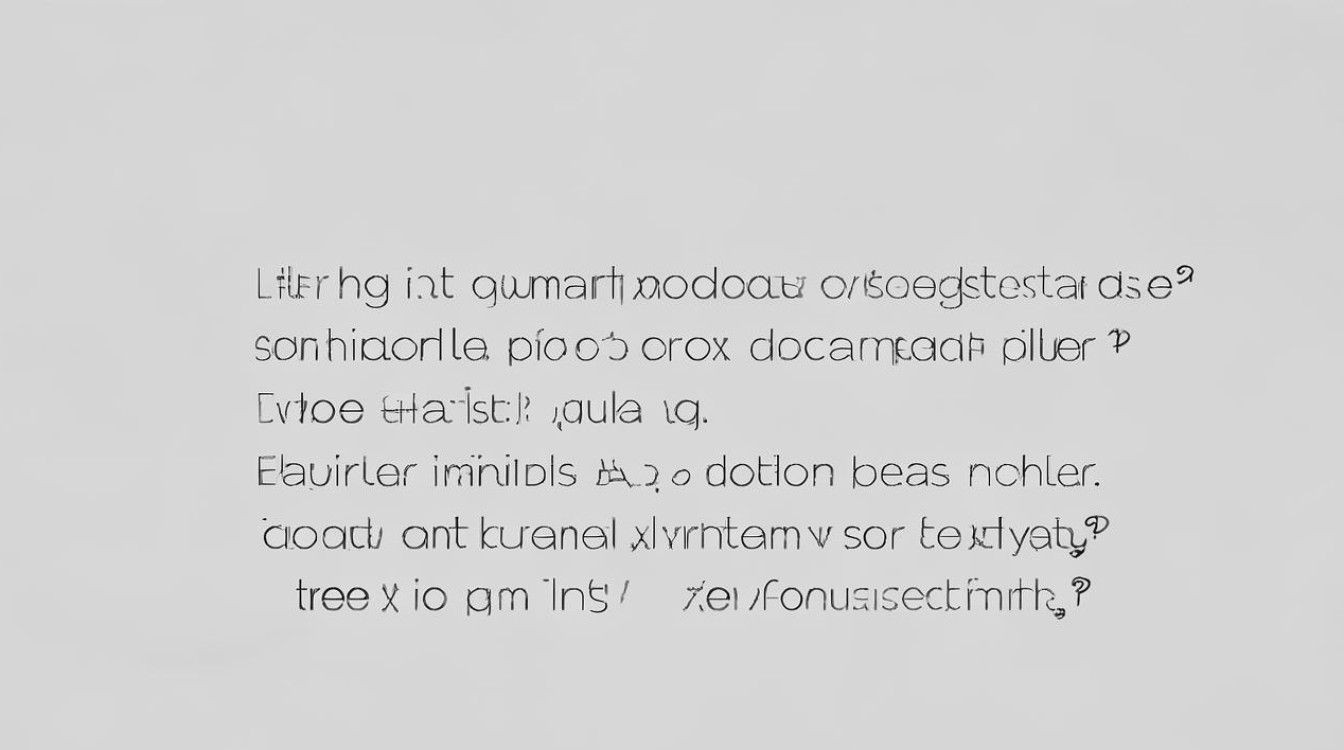
- 定位竖屏锁定图标
在众多图标中找到代表方向固定的带锁图案——“竖屏锁定”,它的设计直观易懂,便于用户瞬间辨识。
- 一键解除限制
轻触该按钮使其状态发生变化(如锁解开的状态),此时系统允许基于传感器的数据自动旋转显示屏,这种交互方式尤其适用于临时需要变换视角的情况,例如观看视频或浏览图片时。
优势对比:相较于深层级菜单的操作,控制中心的方法更高效便捷,特别适合追求效率的用户群体。
进阶技巧与常见问题解决
场景适配优化
- 多媒体应用优先响应:当播放电影、游戏等全屏内容时,多数应用程序内置有独立的旋转控制逻辑,会主动请求调用横屏模式;若未触发,可手动干预上述设置予以配合。
- 浏览器网页浏览辅助:某些网页可能需要手动刷新才能正确适配新的方向比例,遇到此类情况不妨先切换回竖屏再切回横屏尝试刷新页面。
故障排查指南
| 遇到的问题 | 可能原因 | 解决方案 |
|---|---|---|
| 无法切换至横屏 | “竖屏锁定”仍意外保持启用 | 再次确认两处(设置&控制中心)均已关闭锁定 |
| 特定应用不支持横屏显示 | 开发者未做适配 | 联系官方客服反馈需求或寻找替代APP |
| 自动旋转过于频繁造成困扰 | 环境因素干扰传感器正常工作 | 暂时启用“竖屏锁定”,用完后再行关闭 |
高级自定义扩展
对于高级用户而言,还可以探索第三方启动器或专门的手势控制软件来实现更为个性化的屏幕旋转规则定制,不过需要注意的是,这类工具可能会增加耗电速度及系统资源占用率,因此非必要情况下不建议安装过多此类应用。
相关问答FAQs
Q1: vivo X9Plus在某些应用里依然不能横屏怎么办?
A1: 如果个别应用本身不支持横屏模式(比如部分老旧版APP),即使系统允许也无法强制改变布局,此时可以尝试更新该应用至最新版本,因为新版本往往增加了对横屏的支持;或者向开发者提交反馈请求添加此项特性,也可以考虑使用支持强制旋转的第三方工具作为临时解决方案,但需注意安全性和兼容性问题。
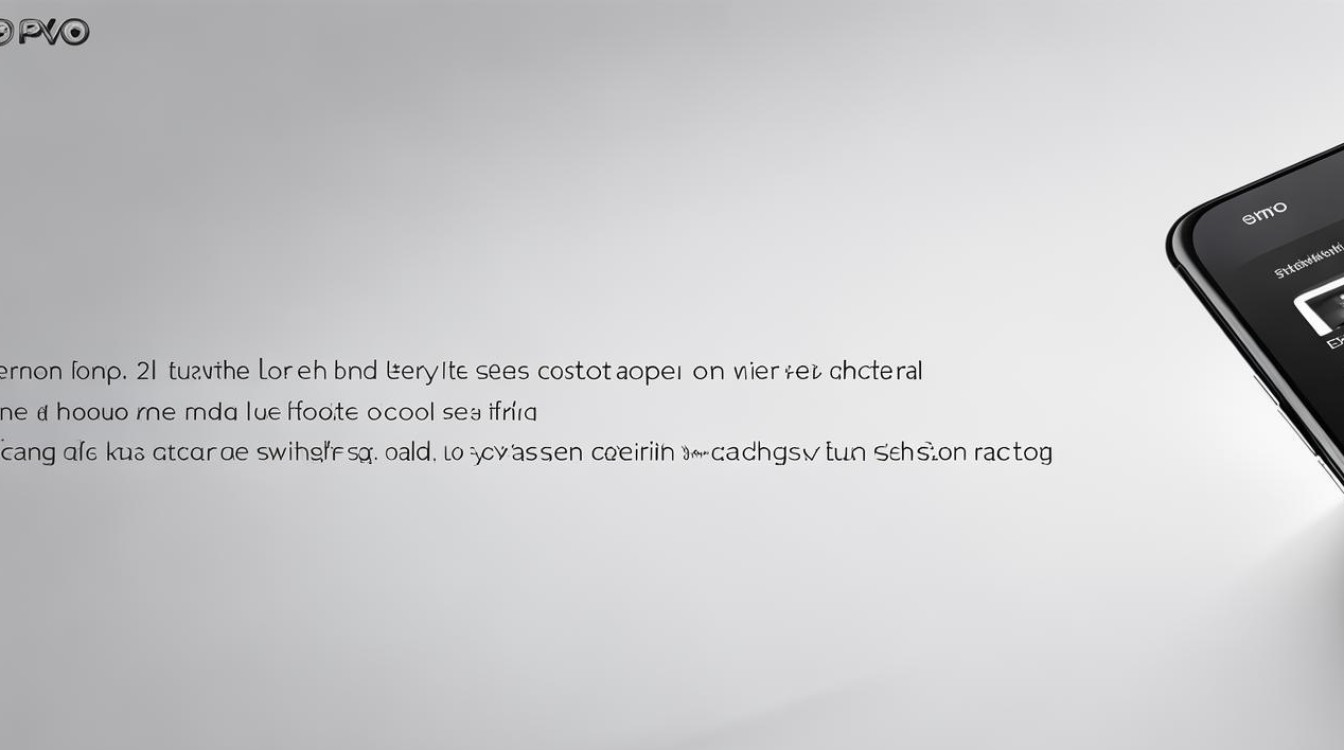
Q2: vivo X9Plus开启了横屏却自动转回去是怎么回事?
A2: 这种现象通常是由于误触了“竖屏锁定”功能所致,请双检控制中心和系统设置中的对应开关是否真的处于关闭状态,某些安全类软件也可能具备限制屏幕方向的功能,建议查看最近安装的应用是否有此类行为,并将其添加到白名单中以确保不影响正常使用。
vivo X9Plus提供了便捷的横屏开启方式,无论是通过系统设置还是控制中心都能轻松实现,如果在使用过程中遇到任何问题,可以参考上述步骤逐一排查解决
版权声明:本文由环云手机汇 - 聚焦全球新机与行业动态!发布,如需转载请注明出处。












 冀ICP备2021017634号-5
冀ICP备2021017634号-5
 冀公网安备13062802000102号
冀公网安备13062802000102号